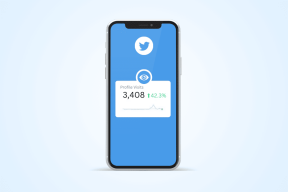WindowsUpdateエラー80244019を修正
その他 / / November 28, 2021
Windows 10を更新しようとしたときにエラーコード80244019が発生した場合でも、今日はこの問題の修正方法を確認するため、心配する必要はありません。 Windows Updateエラー80244019は、PCがMicrosoftサーバーに接続できなかったため、WindowsUpdateが新しい更新プログラムのダウンロードに失敗したことを示しています。 Windows Updateは、以前のOSバージョンで修正されなかったセキュリティの問題にパッチを適用するため、オペレーティングシステムの重要な部分です。
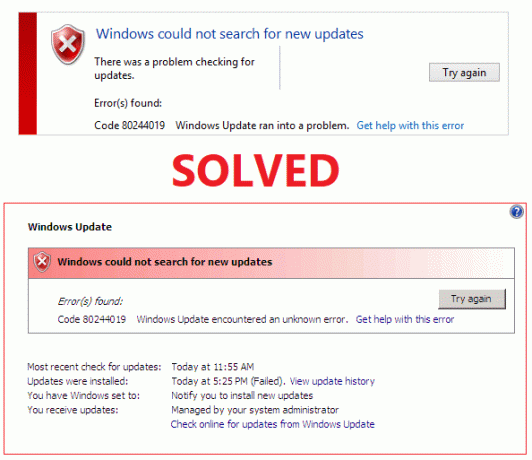
Windowsを更新できない場合は、コンピュータがセキュリティやランサムウェアのハッキングを受けやすいため、深刻な問題になります。 ただし、多くのユーザーがこの問題に直面しており、修正が見つかっているため、心配する必要はありません。 Essential Windowsプログラムのデータ実行防止(DEP)が有効になっていないようです。そのため、この問題に直面する必要があります。 したがって、時間を無駄にすることなく、以下のガイドを使用してWindowsUpdateエラー80244019を修正する方法を見てみましょう。
コンテンツ
- WindowsUpdateエラー80244019を修正
- 方法1:データ実行防止(DEP)を有効にする
- 方法2:Windows UpdateServiceを再起動します
- 方法3:WindowsUpdateのトラブルシューティングを実行する
- 方法4:SFCとCHKDSKを実行する
- 方法5:DISMを実行する
WindowsUpdateエラー80244019を修正
ノート: 必ず 復元ポイントを作成する 何かがうまくいかない場合に備えて。
方法1:データ実行防止(DEP)を有効にする
データ実行防止(DEP)は、システム上で悪意のあるコードが実行されるのを防ぐために、メモリに対して追加のチェックを実行するハードウェアおよびソフトウェアテクノロジのセットです。 したがって、DEPが無効になっている場合は、データ実行防止(DEP)を有効にしてWindowsUpdateエラー80244019を修正する必要があります。
1. 右クリック マイコンピュータまたはこのPC と選択します プロパティ。 次に、をクリックします 高度なシステム設定 左側のパネルにあります。
![次のウィンドウで、[システムの詳細設定]、[システムの詳細設定]の順にクリックします。 WindowsUpdateエラー80244019を修正](/f/f090daba7701c7423e4b2974f8d0ca35.png)
2. [詳細設定]タブで、をクリックします 設定 下 パフォーマンス.
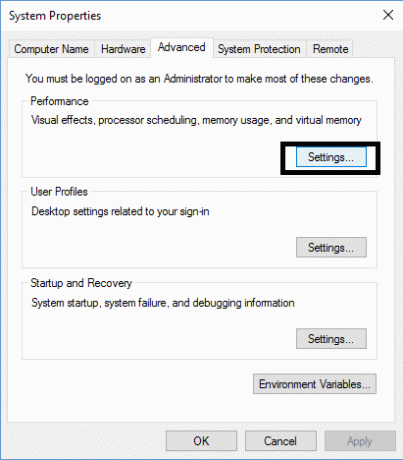
3. の中に パフォーマンスオプション ウィンドウスイッチに データ実行防止 タブ。
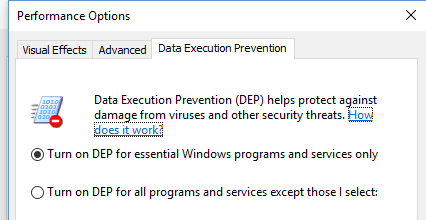
4. 必ずチェックマークを付けてください重要なWindowsプログラムおよびサービスに対してのみDEPをオンにする“.
5. [適用]をクリックし、[OK]をクリックして データ実行防止(DEP)を有効にします。
方法2:Windows UpdateServiceを再起動します
1. Windowsキー+ Rを押して、次のように入力します services.msc Enterキーを押します。

2. このリストでWindowsUpdateサービスを検索します(サービスを簡単に検索するには、Wキーを押します)。
3. 次に右クリックします Windows Update サービスと選択 再起動。
![Windows Updateサービスを右クリックし、[再起動]を選択します](/f/80f5301299c210fa491e82aa65492258.png)
Windows Updateをもう一度実行して、実行できるかどうかを確認してください WindowsUpdateエラー80244019を修正しました。
方法3:WindowsUpdateのトラブルシューティングを実行する
1. Windowsキー+ Iを押して設定を開き、をクリックします 更新とセキュリティ。
![[更新とセキュリティ]アイコンをクリックします| WindowsUpdateエラー80244019を修正](/f/f8ec9b52d943ab4e1a8f4b203128b7dc.png)
2. 左側のメニューから、必ず選択してください トラブルシューティング。
3. [起動して実行する]セクションで、[ WindowsUpdate。
4. それをクリックしたら、「トラブルシューティングを実行する」はWindowsUpdateの下にあります。
![[トラブルシューティング]を選択し、[起動して実行する]で[WindowsUpdate]をクリックします](/f/22162248d4245805eaf844fd7772ea63.png)
5. 画面の指示に従ってトラブルシューティングを実行し、できるかどうかを確認します WindowsUpdateエラー80244019を修正しました。

方法4:SFCとCHKDSKを実行する
1. コマンドプロンプトを開きます。 ユーザーは、を検索してこの手順を実行できます ‘cmd’ 次に、Enterキーを押します。

2. 次に、cmdに次のように入力し、Enterキーを押します。
Sfc / scannow。 sfc / scannow / offbootdir = c:\ / offwindir = c:\ windows

3. 上記のプロセスが完了するのを待ち、完了したら、PCを再起動します。
4. 次に、実行します ファイルシステムエラーを修正するCHKDSK.
5. 上記のプロセスを完了させ、PCを再起動して変更を保存します。
方法5:DISMを実行する
1. コマンドプロンプトを開きます。 ユーザーは、を検索してこの手順を実行できます ‘cmd’ 次に、Enterキーを押します。
2. 次に、cmdに次のように入力し、それぞれの後にEnterキーを押します。
Dism / Online / Cleanup-Image / CheckHealth。 Dism / Online / Cleanup-Image / ScanHealth。 Dism / Online / Cleanup-Image / RestoreHealth

3. DISMコマンドを実行し、終了するのを待ちます。
4. 上記のコマンドが機能しない場合は、以下を試してください。
Dism / Image:C:\ offset / Cleanup-Image / RestoreHealth / Source:c:\ test \ mount \ windows。 Dism / Online / Cleanup-Image / RestoreHealth / Source:c:\ test \ mount \ windows / LimitAccess
ノート: C:\ RepairSource \ Windowsを修復ソース(Windowsインストールまたはリカバリディスク)に置き換えます。
5. PCを再起動して、変更を保存します。
それでもWindowsUpdateエラー80244019を修正できない場合は、Windowsがダウンロードできない更新プログラムを見つけてから、に進んでください。 Microsoft(カタログの更新) Webサイトにアクセスし、更新を手動でダウンロードします。 次に、必ず上記のアップデートをインストールし、PCを再起動して変更を保存してください。

おすすめされた:
- Windows10でHDMIサウンドが機能しない問題を修正
- YouTubeで音が出ないのを修正する5つの方法
- お使いのPCでYouTubeの実行速度が遅くなるのを修正する方法
- サービスホストの修正:ローカルシステムのCPUとディスクの使用率が高い
成功したのはそれだけです WindowsUpdateエラー80244019を修正 ただし、このチュートリアルに関してまだ質問がある場合は、コメントのセクションで遠慮なく質問してください。